Imprimir etiquetas para os produtos agiliza e muito as vendas na sua loja, veja o passo-a-passo como imprimi-las.
Acesse o menu:
Relatórios > Loja > Emitir etiquetas
No campo Qtde, Informe a quantidade de etiquetas que precisará para esse produto específico.
Na Descrição informe o produto. Dica: Conforme você for digitando o nome do produto no campo Descrição ele será listado abaixo deste campo, basta clicar sobre ele para pegar as informações desse produto.
Clique no botão verde com sinal de “+“ para adicionar essas etiquetas no pdf.
No campo Modelo, escolha o formato da sua folha de etiquetas.
Os campos Linha inicial e Coluna inicial servem para informar onde a impressão deve começar, caso a sua folha de etiquetas já esteja sem algumas etiquetas.
Clique no botão azul (Imprimir) para gerar o PDF das etiquetas.
O Sistema vai abrir em uma nova janela as etiquetas, clique no botão do PDF para imprimir as etiquetas e observe que a opção “Ajustar à página” deve estar Desmarcada.
Clique para Imprimir.

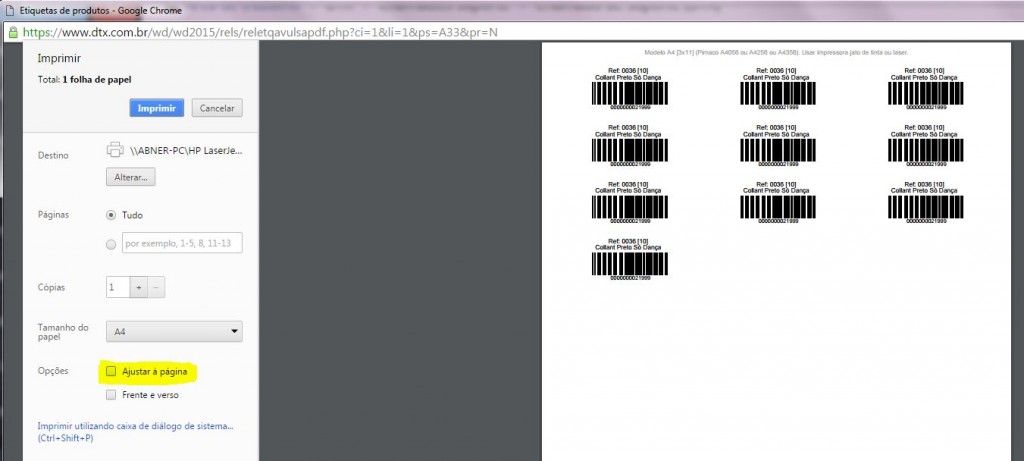






Os comentários foram encerrados, mas trackbacks e pingbacks estão abertos.